當雲端硬碟(系統硬碟或資料盤)使用空間不足時,您可以在ECS控制台上擴容雲端硬碟的容量以增加儲存空間。本文為您介紹如何通過線上擴容(擴容後無需重啟執行個體)和離線擴容(擴容後需要重啟執行個體)兩種方式擴容雲端硬碟容量。
前提條件
準備工作
操作步驟
登入ECS管理主控台。
在左側導覽列,選擇。
在頁面左側頂部,選擇目標資源所在的資源群組和地區。

在雲端硬碟頁面找到待擴容的目標雲端硬碟,進行擴容。
如果雲端硬碟掛載的執行個體狀態為運行中,在雲端硬碟操作列單擊擴容。
如果雲端硬碟狀態為待掛載或雲端硬碟掛載的執行個體狀態為已停止,在雲端硬碟操作列選擇。
您也可以選擇多塊雲端硬碟,在列表下方單擊擴容,批量擴容多塊雲端硬碟。
在確定目標盤與須知嚮導頁面,單擊已知曉並備份,繼續擴容。
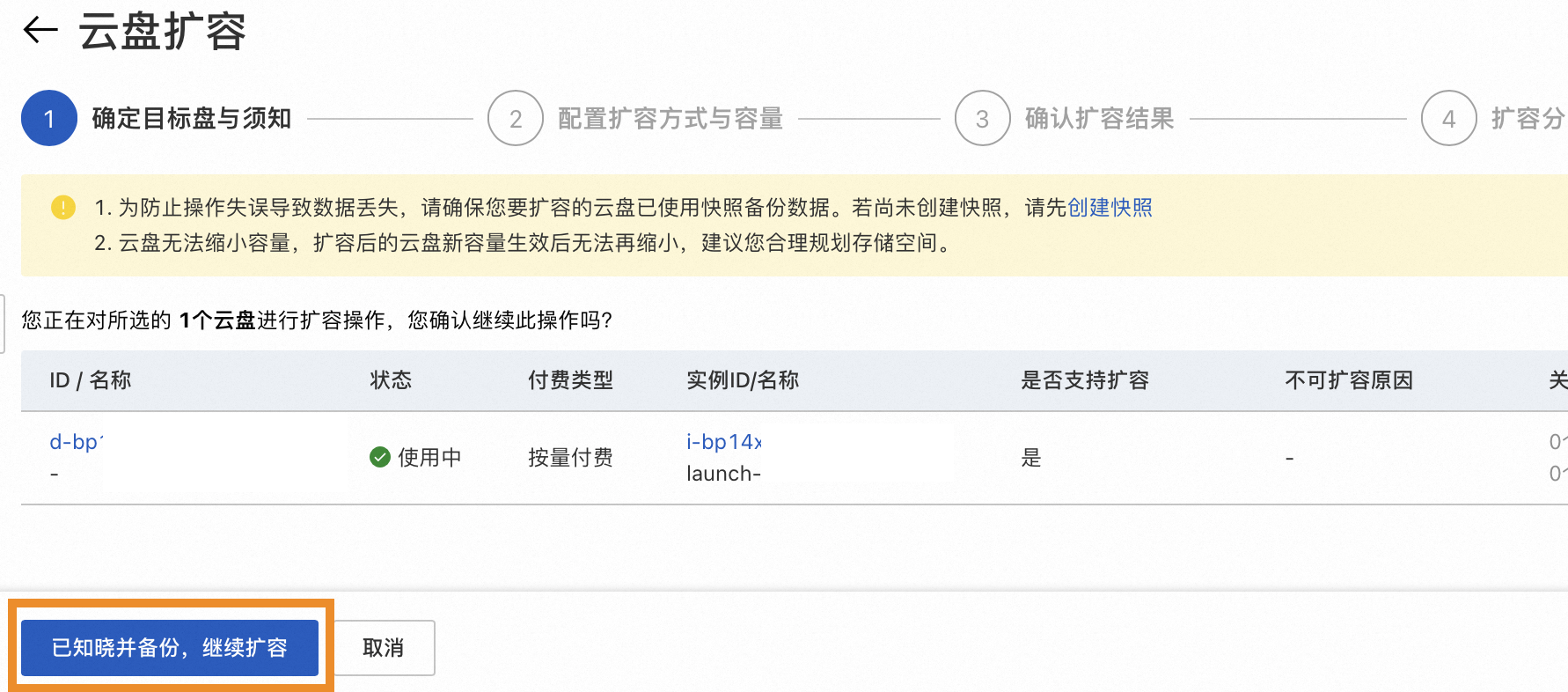
在配置擴容方式與容量嚮導頁面,設定擴容參數。
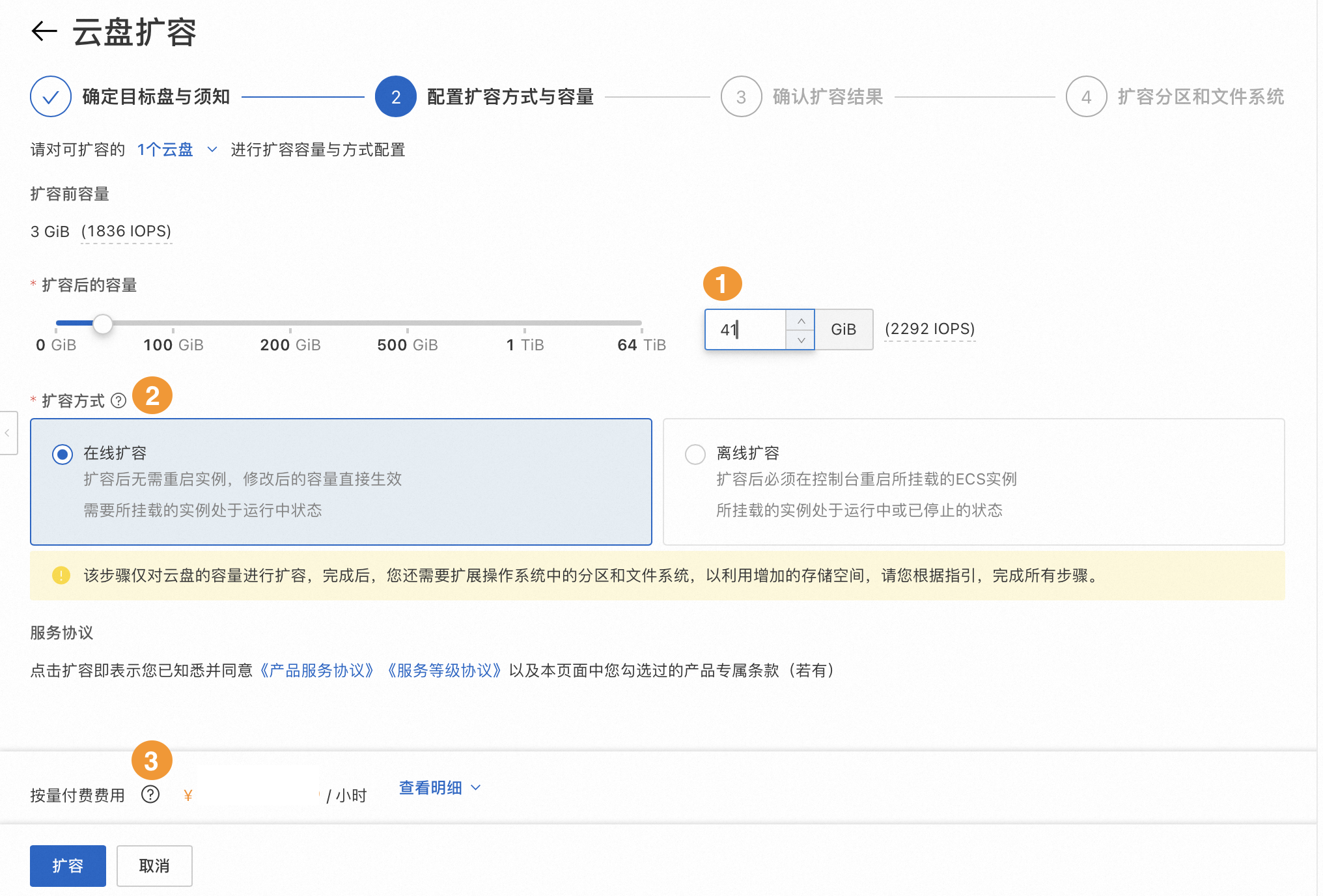 ①:設定擴容後的容量,擴容後容量不允許小於當前容量。
①:設定擴容後的容量,擴容後容量不允許小於當前容量。②:選擇一種擴容方式。
線上擴容:擴容後無需重啟執行個體,修改後的容量直接生效。
說明離線擴容需要重啟執行個體才會生效,如果您的業務不允許重啟執行個體,請選擇線上擴容。
離線擴容:擴容後需要通過ECS控制台或API介面重啟執行個體(在執行個體內部執行
reboot命令重啟無效),修改後的容量才會生效。具體操作,請參見重啟執行個體。說明以下情境僅支援離線擴容:
當您的執行個體處於停止狀態或部分早期執行個體規格不支援線上擴容時,只能選擇離線擴容。不支援線上擴容的執行個體規格請參見哪些執行個體規格不支援線上擴容?。
雲端硬碟處於待掛載狀態;
如果Windows執行個體的virtio驅動版本小於58011,請選擇離線擴容,否則擴容無法生效。如果您需要進行線上擴容,請更新Windows執行個體的virtio驅動,您可通過更新Windows執行個體的virtio驅動,查看virtio驅動的版本及更新方法。
③:在頁面左下角確認費用後,單擊擴容。
在確認擴容結果嚮導頁面,待擴容結果列顯示為成功時,表示步驟一雲端硬碟容量已擴容完畢。在頁面左下角單擊下一步,擴容分區和檔案系統。
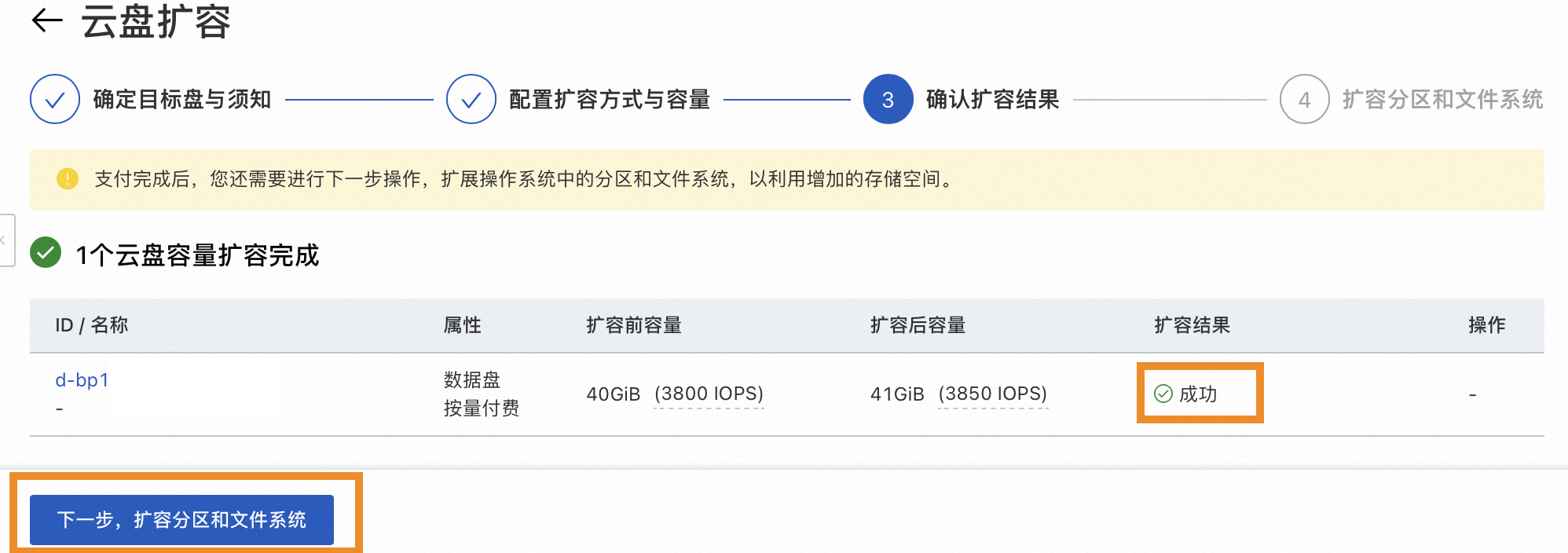
擴容雲端硬碟容量後,您還需要繼續擴容雲端硬碟的分區和檔案系統,將擴容部分的容量劃分至已有分區及檔案系統內,使雲端硬碟擴容生效。
(條件必選)如果您的雲端硬碟是待掛載狀態,在處理建議地區,請先單擊立即掛載,掛載執行個體後再執行後續操作。
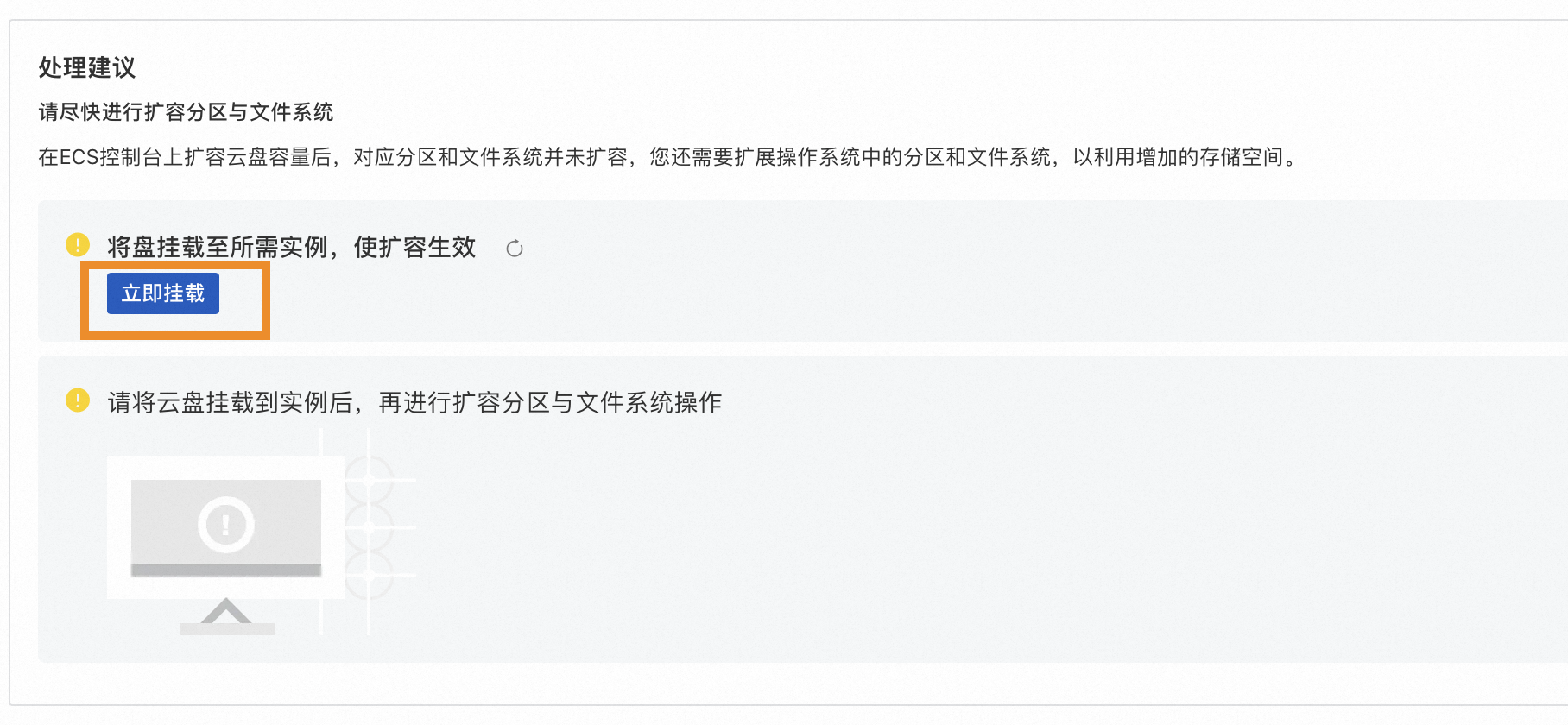 說明
說明您也可以在執行個體詳情頁手動掛載雲端硬碟,具體操作請參考掛載資料盤。
(條件必選)如果您是離線擴容,在處理建議地區,單擊立即重啟執行個體,重啟ECS執行個體使擴容容量生效。
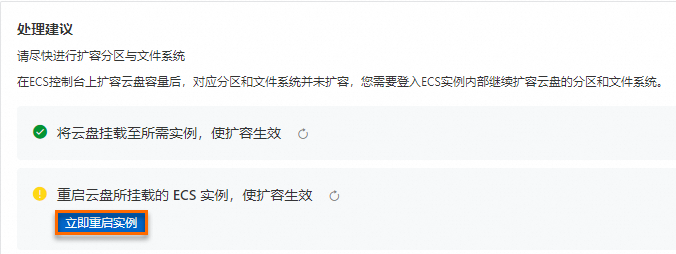 說明
說明您也可以在ECS控制台或API介面重啟執行個體(在執行個體內部執行
reboot命令重啟無效)才會生效。具體操作,請參見重啟執行個體。擴容分區及檔案系統。
通過雲助手
在解決方案地區的雲助手工具頁簽中,單擊執行上述遠程命令。
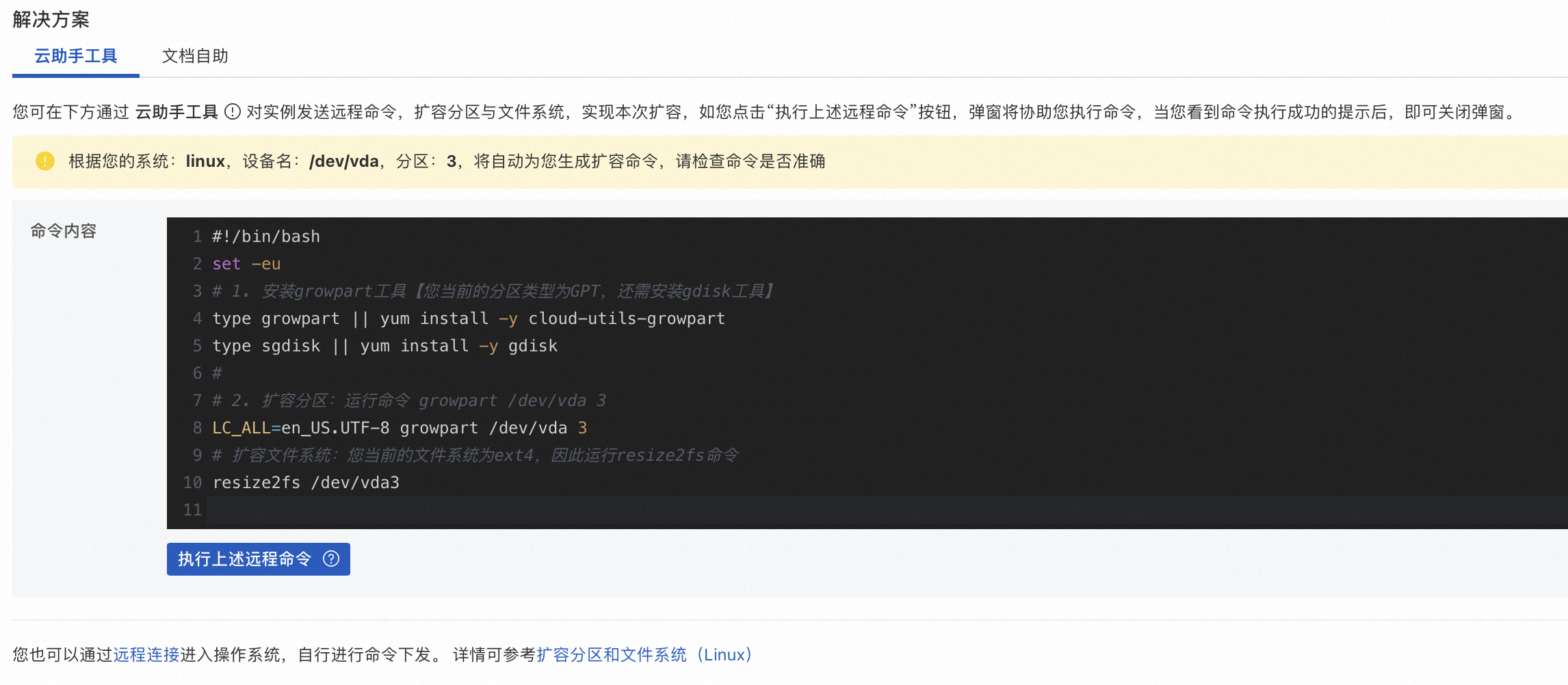
然後在發送命令對話方塊中單擊執行,系統將自動執行擴容分區及檔案系統命令,顯示執行成功即完成擴容分區及檔案系統操作。
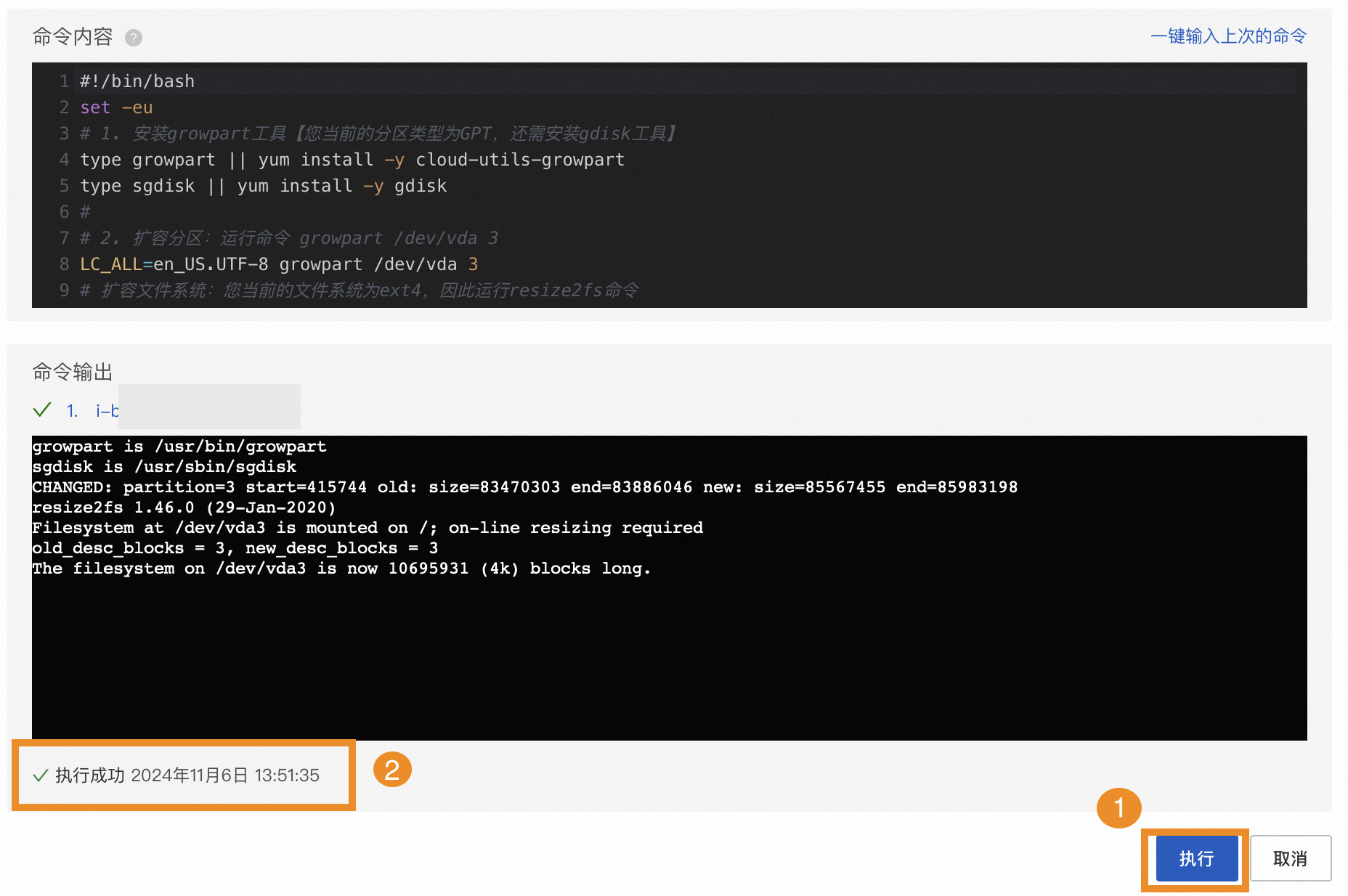
登入執行個體,自行擴容分區和檔案系統
若您的環境不支援雲助手,或者您不慎關閉了雲助手頁面,您可登入執行個體,擴容分區和檔案系統,請根據作業系統類型,選擇相應操作:
如果您的作業系統為Linux系統,擴容分區及檔案系統操作,請參考擴容分區和檔案系統(Linux)。
如果您的作業系統為Windows系統,擴容分區及檔案系統操作,請參考擴容分區和檔案系統(Windows)。
 > 擴容
> 擴容